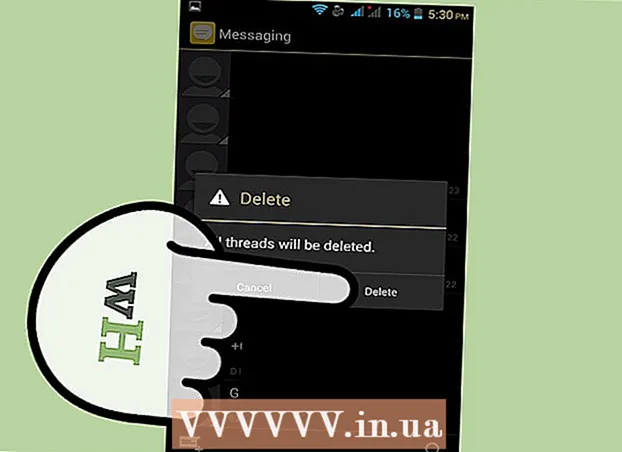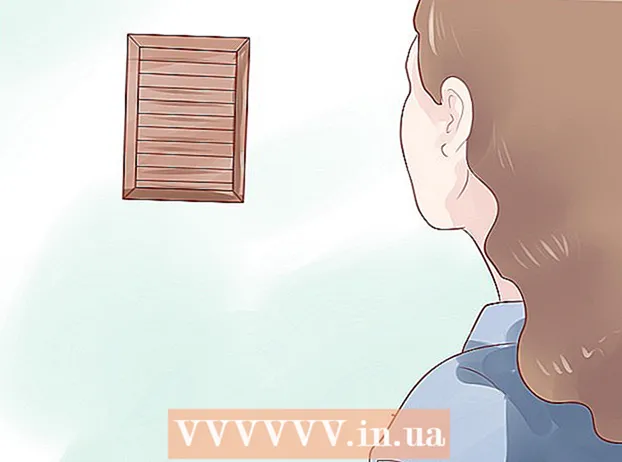Avtor:
Mark Sanchez
Datum Ustvarjanja:
7 Januar 2021
Datum Posodobitve:
1 Julij. 2024

Vsebina
V tem članku vam bomo pokazali, kako snemati videoposnetke na zaslonu iz mobilne naprave Samsung Galaxy. To lahko storite z aplikacijo Mobizen ali funkcijo Samsung Game Tools.
Koraki
Metoda 1 od 2: Uporaba Mobizena
 1 Namestite aplikacijo Mobizen iz Trgovine Play. Za to:
1 Namestite aplikacijo Mobizen iz Trgovine Play. Za to: - Odprite Trgovino Play
 .
. - Vnesite mobizen v iskalni vrstici.
- Dotaknite se "Mobizen Screen Recorder - snemanje, snemanje, urejanje". Ikona te aplikacije je videti kot bela črka "m" na oranžnem ozadju.
- Kliknite Namesti in aplikaciji omogočite ustrezen dostop. Aplikacija bo nameščena.
- Odprite Trgovino Play
 2 Zaženite Mobizen. Dotaknite se ikone te aplikacije na začetnem zaslonu ali v predalu za aplikacije.
2 Zaženite Mobizen. Dotaknite se ikone te aplikacije na začetnem zaslonu ali v predalu za aplikacije.  3 Kliknite na Dobrodošli (Dobrodošli). Ta gumb se nahaja na pozdravni strani aplikacije.
3 Kliknite na Dobrodošli (Dobrodošli). Ta gumb se nahaja na pozdravni strani aplikacije.  4 Za nastavitev aplikacije sledite navodilom na zaslonu. Zdaj bo ob vsakem zagonu aplikacije na desni strani zaslona naprave prikazana ikona v obliki črke "m" na oranžnem ozadju.
4 Za nastavitev aplikacije sledite navodilom na zaslonu. Zdaj bo ob vsakem zagonu aplikacije na desni strani zaslona naprave prikazana ikona v obliki črke "m" na oranžnem ozadju.  5 Kliknite ikono v obliki črke "m". Odpre se meni Mobizen.
5 Kliknite ikono v obliki črke "m". Odpre se meni Mobizen.  6 Dotaknite se ikone za snemanje. Izgleda kot bela video kamera na rdečem ozadju in sedi na vrhu menija. Odprlo se bo sporočilo, da bo posnet video zaslon.
6 Dotaknite se ikone za snemanje. Izgleda kot bela video kamera na rdečem ozadju in sedi na vrhu menija. Odprlo se bo sporočilo, da bo posnet video zaslon. - Če prvič zaženete Mobizen, kliknite Dovoli, da dovolite, da aplikacija snema videoposnetke in jih shrani v napravo. Nato se odpre sporočilo.
 7 Kliknite na Začni zdaj (Nadaljuj). Začelo se bo odštevanje, nato pa bo aplikacija začela snemati video z zaslona.
7 Kliknite na Začni zdaj (Nadaljuj). Začelo se bo odštevanje, nato pa bo aplikacija začela snemati video z zaslona.  8 Ustavi snemanje. Če želite to narediti, se dotaknite ikone aplikacije Mobizen in nato kvadratnega gumba »Ustavi«. Odpre se sporočilo z vprašanjem, kaj storiti s posnetim videoposnetkom.
8 Ustavi snemanje. Če želite to narediti, se dotaknite ikone aplikacije Mobizen in nato kvadratnega gumba »Ustavi«. Odpre se sporočilo z vprašanjem, kaj storiti s posnetim videoposnetkom. - Če želite začasno ustaviti snemanje in nadaljevati pozneje, kliknite gumb Premor.
 9 Kliknite na Pazi (Pogled). Video se bo predvajal.
9 Kliknite na Pazi (Pogled). Video se bo predvajal. - Če videoposnetka ne želite predvajati, kliknite Zapri.
- Če ne želite, da se videoposnetek shrani v pomnilnik naprave, kliknite »Izbriši«.
Metoda 2 od 2: Kako posneti igranje z orodji za igre
 1 V napravi aktivirajte funkcijo "Orodja za igre". To naredite, če želite posneti svoj sprehod skozi igro. Za to:
1 V napravi aktivirajte funkcijo "Orodja za igre". To naredite, če želite posneti svoj sprehod skozi igro. Za to: - Zaženite aplikacijo Nastavitve.
- Pomaknite se navzdol in kliknite Napredne nastavitve.
- Kliknite Igre.
- Premaknite drsnik "Zaganjalnik iger" v položaj "Omogoči"
 .
. - Drsnik "Orodja za igre" premaknite v položaj "Omogoči"
 .
.
 2 Zaženite zaganjalnik iger na svoji napravi. To aplikacijo boste našli v vrstici z aplikacijami; označena je z ikono v obliki treh barvnih krogov in "X".
2 Zaženite zaganjalnik iger na svoji napravi. To aplikacijo boste našli v vrstici z aplikacijami; označena je z ikono v obliki treh barvnih krogov in "X".  3 Začni igro. Igre, nameščene v napravi, bodo prikazane v glavnem meniju zaganjalnika iger. Kliknite katero koli igro, da jo zaženete.
3 Začni igro. Igre, nameščene v napravi, bodo prikazane v glavnem meniju zaganjalnika iger. Kliknite katero koli igro, da jo zaženete.  4 Povlecite navzgor z dna zaslona. Ikone zaganjalnika iger se bodo pojavile na dnu.
4 Povlecite navzgor z dna zaslona. Ikone zaganjalnika iger se bodo pojavile na dnu. - Če ste igro razširili na celozaslonski način, jo povlecite od desne proti levi.
 5 Kliknite ikono Orodja za igre. Izgleda kot simbol "+" s štirimi pikami in spominja na gumbe na igralnem krmilniku. To je prva ikona na dnu zaslona.
5 Kliknite ikono Orodja za igre. Izgleda kot simbol "+" s štirimi pikami in spominja na gumbe na igralnem krmilniku. To je prva ikona na dnu zaslona.  6 Dotaknite se Zapis (Snemanje). Ta možnost je označena z ikono v obliki kamere v spodnjem desnem kotu. Začelo se bo snemanje prehoda igre.
6 Dotaknite se Zapis (Snemanje). Ta možnost je označena z ikono v obliki kamere v spodnjem desnem kotu. Začelo se bo snemanje prehoda igre.  7 Igraj igro. Funkcija Orodja za igre bo beležila vaš napredek, dokler ne ustavite snemanja.
7 Igraj igro. Funkcija Orodja za igre bo beležila vaš napredek, dokler ne ustavite snemanja.  8 Povlecite navzgor z dna zaslona. Na dnu se prikaže gumb Stop.
8 Povlecite navzgor z dna zaslona. Na dnu se prikaže gumb Stop. - Če ste igro razširili na celozaslonski način, jo povlecite od desne proti levi.
 9 Kliknite gumb Ustavi. Označen je s krogom s kvadratom v spodnjem levem kotu. Snemanje videa se bo ustavilo.
9 Kliknite gumb Ustavi. Označen je s krogom s kvadratom v spodnjem levem kotu. Snemanje videa se bo ustavilo. - Če si želite ogledati videoposnetek, zaženite aplikacijo Galerija, tapnite mapo z imenom igre in nato tapnite video.Video si lahko ogledate tudi v aplikaciji Video Launcher, tako da kliknete ikono profila na vrhu zaslona in se nato dotaknete Posneti videoposnetki.